Реклама
 Многие компьютеры принадлежат одному человеку, но многие другие являются общедоступными или используются семьей. Было бы неплохо подумать, что каждый, кто имеет доступ к компьютеру, будет следовать правилам, установленным организацией или семьей, которой он принадлежит, но часто кто-то пытается пойти туда, куда не должен. Я имею в виду, давай - это Интернет!
Многие компьютеры принадлежат одному человеку, но многие другие являются общедоступными или используются семьей. Было бы неплохо подумать, что каждый, кто имеет доступ к компьютеру, будет следовать правилам, установленным организацией или семьей, которой он принадлежит, но часто кто-то пытается пойти туда, куда не должен. Я имею в виду, давай - это Интернет!
Если вы хотите остановить такие махинации, одним из вариантов является управление доступом через меню «Свойства обозревателя» в Windows. Вот как.
Вкладка «Конфиденциальность»
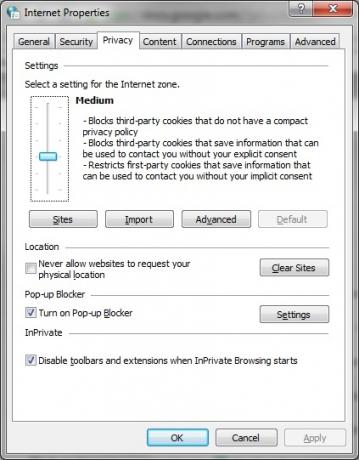
Мы собираемся проводить большую часть нашего времени в меню «Свойства обозревателя», поэтому, если у вас его еще нет, сделайте это и перейдите к Конфиденциальность Вкладка.
Здесь не так много возможностей для блокировки определенных веб-сайтов, но если вы просто беспокоитесь о безопасности ПК, а не о сайтах, которые люди видят на компьютере, этот раздел полезен.
По умолчанию конфиденциальность будет установлена на средний уровень. Мое предложение, если вы не доверяете пользователям компьютера в обеспечении личной и компьютерной безопасности, это повысить уровень конфиденциальности до «
Блокировать все куки Возьмите под контроль свои интернет-треки с MAXA Cookie ManagerИнтернет-куки. Вы слышали о них, вас предупреждали о них, и вы стали бояться того, что они рассказывают миру о ваших привычках в Интернете. Как такое невинное звучание может быть ... Прочитайте больше «. Это затруднит вход на сайты, но также предотвратит случайное оставление пользователями информации об учетной записи.Вы также можете проверить «Никогда не позволяйте сайтам запрашивать ваше физическое местоположениеКоробка.
Вкладка «Безопасность»
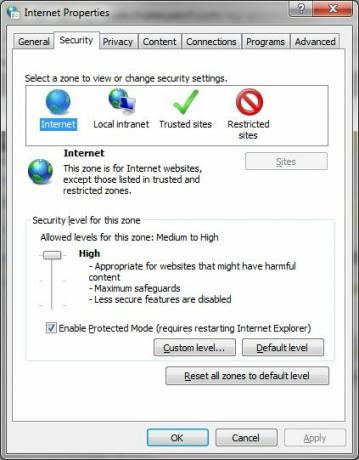
На этой вкладке вы найдете большую часть настроек, которые фактически блокируют сайты. На вкладке безопасности есть четыре разных «зоны», называемые Интернет, локальная интрасеть, доверенные сайты и Запрещенные сайты.
Вы можете сделать доступ к сайту более безопасным, отключив определенные функции. Вот что я рекомендую, если вам важна максимальная безопасность. Это в порядке сверху вниз. Я предполагаю, что вы начинаете со «средней-высокой» безопасности.
- Отключить документы XPS
- ОтключитьЗапустите компоненты, не подписанные с помощью Authenticode”
- Отключить все элементы управления ActiveX
- Отключить загрузку файлов
- Отключить загрузку шрифтов
- ОтключитьРазрешить веб-страницам использовать ограниченные протоколы для активного контента”
- ОтключитьПоказать смешанный контент”
- Отключить MIME сниффинг
- ОтключитьОтправьте незашифрованные данные формы”
- Отключить сохранение пользовательских данных
- Отключите все параметры сценариев, кроме «Включить фильтр XSS”
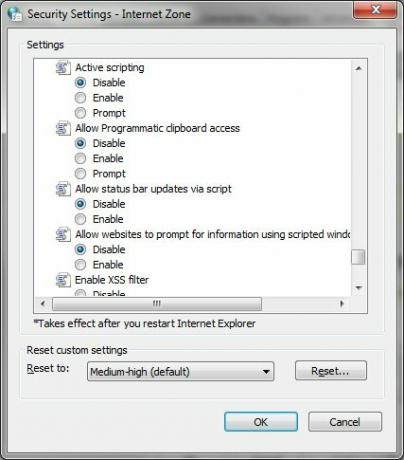
Или же вы можете просто переключить его на «ВысокийНастройки, которые на самом деле являются еще более ограничительными. Приведенные выше настройки являются просто пользовательским выбором, который соответствует моим личным предпочтениям (сочетание функциональности и безопасности), так что выбирайте сами. Дело в том, что на общедоступном ПК вы хотите отключить вероятные источники эксплойта - и это то, что делают вышеуказанные настройки / Высокие настройки.
Использование доверенных и ограниченных сайтов

Возможно, вы хотите обеспечить максимальную безопасность, поэтому вы установили в Интернете «Высокие» параметры безопасности. Однако вы также хотите получить полную функциональность на нескольких сайтах, которые вы часто посещаете. Вот для чего нужны надежные сайты.
открыто Доверенные сайты Как настроить доверенные сайты в Internet Explorer для групповой политики Прочитайте больше нажав на зеленый значок галочки на вкладке «Безопасность». Здесь есть слайдер для безопасности, как в Интернете. Если вы действительно доверяете рассматриваемым сайтам, вы можете сбросить уровень безопасности до «Низкий», чтобы минимизировать раздражающие запросы. Чтобы добавить сайты, нажмите Места и добавьте их через их URL. Я рекомендую вам сохранитьтребуется проверка сервера», Хотя это может привести к тому, что сайты будут время от времени помечаться как ненадежные (вот в чем дело - в конце концов, хакеры могут подделать ссылку на сайт, которому вы доверяете).
Тогда у нас есть Ограниченные сайты. Честно говоря, это сложная функция для эффективного использования. Если вы знаете, что сайт может нанести вред вашему компьютеру, вы не должны посещать его, независимо от настроек. Так почему бы вам разместить его в определенной зоне? Тем не менее, если по какой-то причине вы имеют чтобы получить доступ к потенциально опасному сайту, вы можете снова использовать кнопку «Сайты» для добавления URL-адресов.
Отключение доступа к сайту

Ограничения безопасности достаточны для большинства пользователей, но что, если вы обеспокоены кто-то может попытаться доступ к незаконной или порнографического содержания? Возможно, ваш ребенок только что стал подростком, и вы хотели бы отразить любопытство, чтобы вы могли «поговорить»? Варианты таких ограничений вы найдете в содержание Вкладка. Один Родительский контрольа другой Контент-советник.
Я уже покрыл Родительский контроль Windows Как использовать родительский контроль Windows, чтобы ограничить использование ПК вашим ребенкомКомпьютеры могут быть пугающими для родителей. Предоставление детям возможности понимать компьютеры очень важно, но компьютер можно использовать для изучения неуместных курьезов. Они также могут превратиться в огромные временные поглотители ... Прочитайте больше в другой статье. Однако есть еще одна функция управления контентом Контент-советник. Этот инструмент находится чуть ниже Родительский контроль Кнопка и позволяет ограничить сайты на основе их рейтинга контента организацией под названием ICRA. Одна маленькая проблема -ICRA недавно перестала существовать. Все текущие рейтинги все еще работают, но будущих обновлений не будет.
Можно добавить стороннюю рейтинговую систему, используя Рейтинговые Системы варианты под Генеральная вкладка Content Advisor. Однако обзор этих систем выходит за рамки данной статьи.
Еще лучшеУтвержденные сайтыИнструмент, который позволяет вам создавать список сайтов, которые никогда просматриваться. Как это работает, просто. Просто введите URL, а затем нажмите «Всегда" или же "НикогдаВидимый вариант. Все в настоящее время запрещенные / разрешенные сайты будут доступны для просмотра, и вы можете изменить их настройки или удалить их из управления.
Вывод
Имейте в виду, что параметры Интернета обычно применяются к Internet Explorer Лучшие 3 исправления для распространенных проблем Internet Explorer Прочитайте больше . Также имейте в виду, что они могут быть изменены администраторами. Это не должно быть большим делом, как бы то ни было. В любом случае, общедоступный компьютер или семейный компьютер, которым могут пользоваться маленькие дети, должен иметь защищенную паролем учетную запись администратора.
Если вы заинтересованы в блокировке все Доступ в Интернет, вы можете сделать это полностью отключить параметры Интернета Как заблокировать Internet Explorer от доступа к ИнтернетуХотите знать, как отключить Internet Explorer? Вот как заблокировать Internet Explorer доступ к Интернету и удалить его. Прочитайте больше . Или вы можете скрыть свой роутер. Может быть, вы знаете другой метод? Если это так, дайте нам знать в комментариях.
Мэтью Смит - независимый писатель, живущий в Портленде, штат Орегон. Он также пишет и редактирует для Digital Trends.


